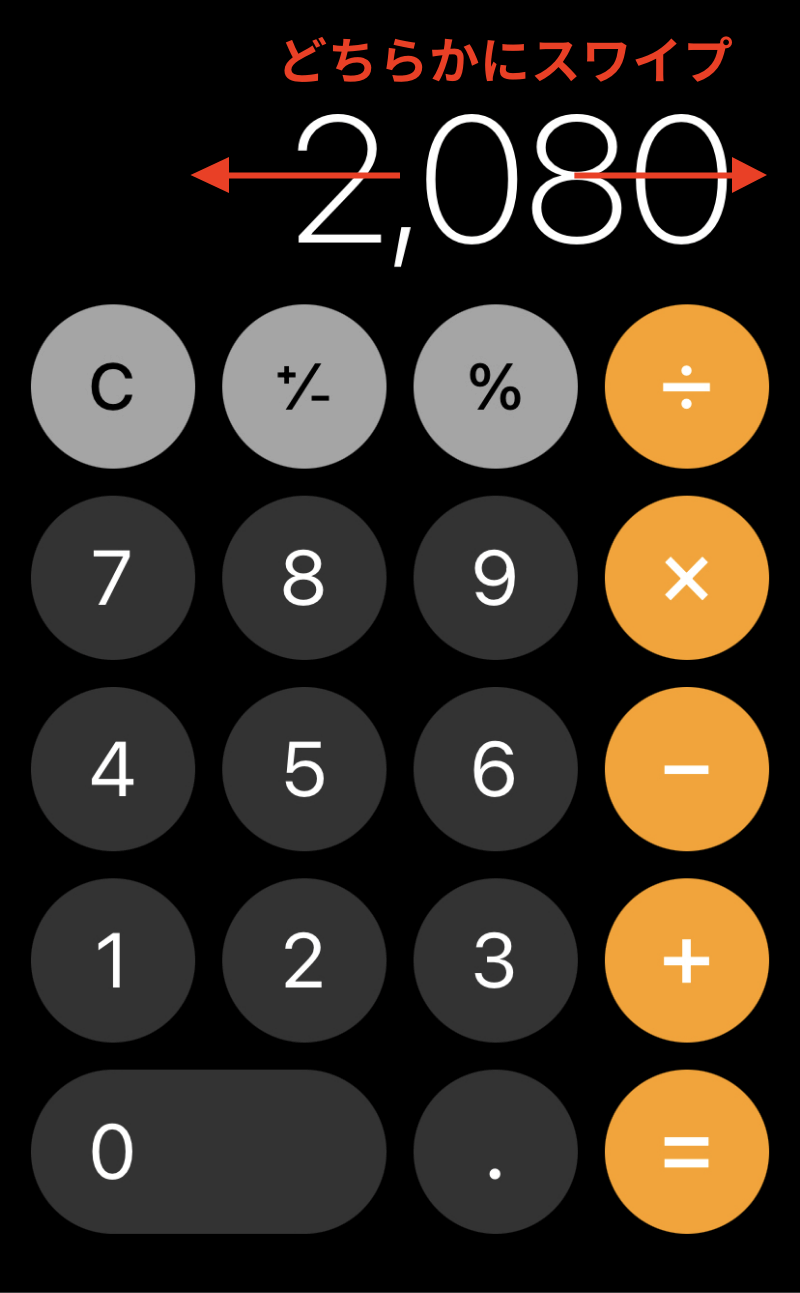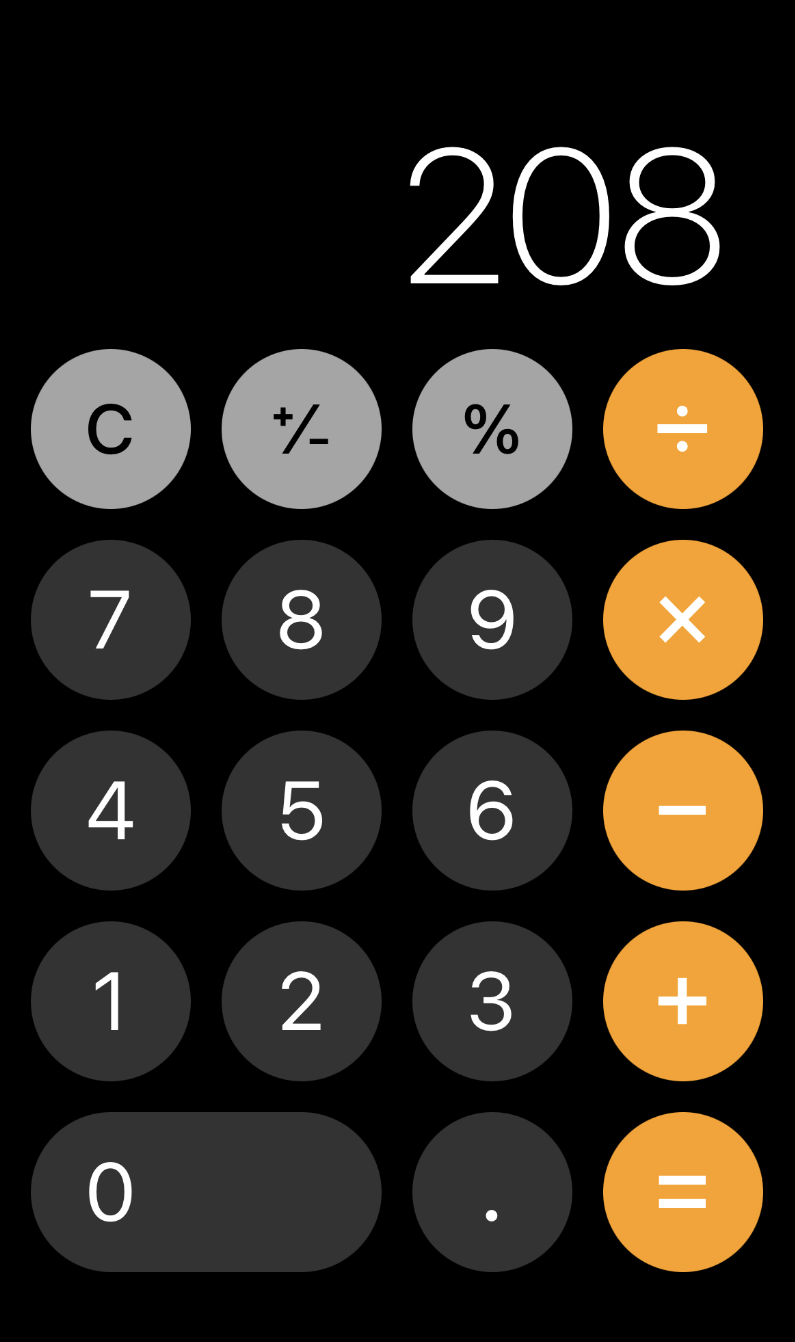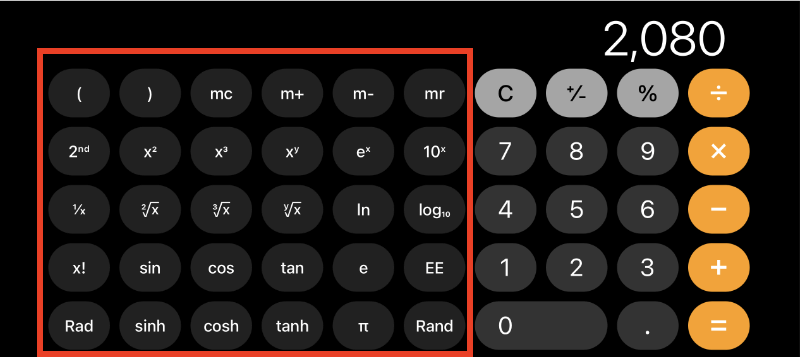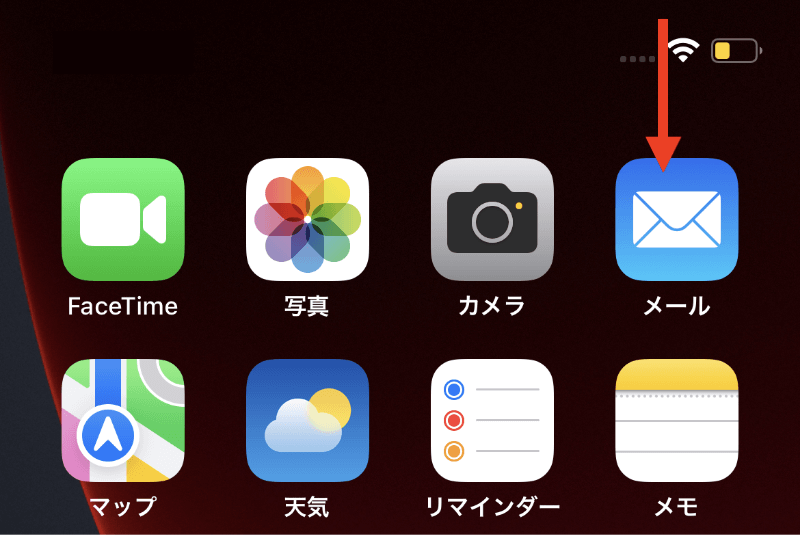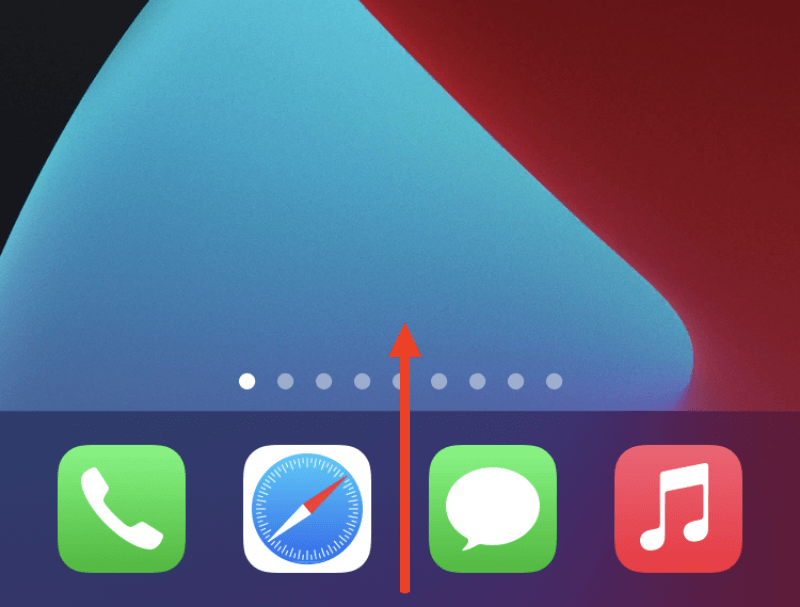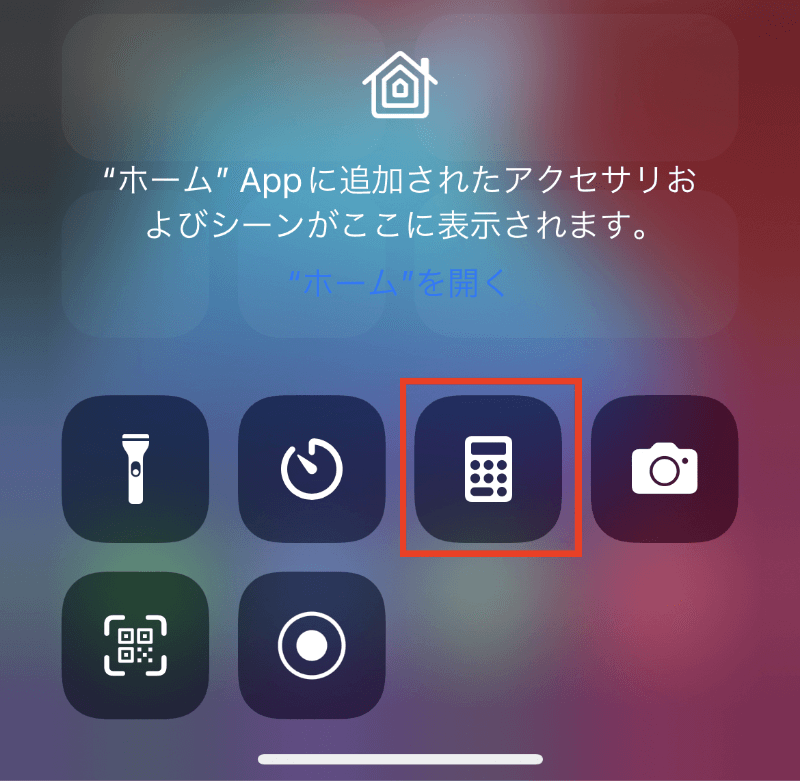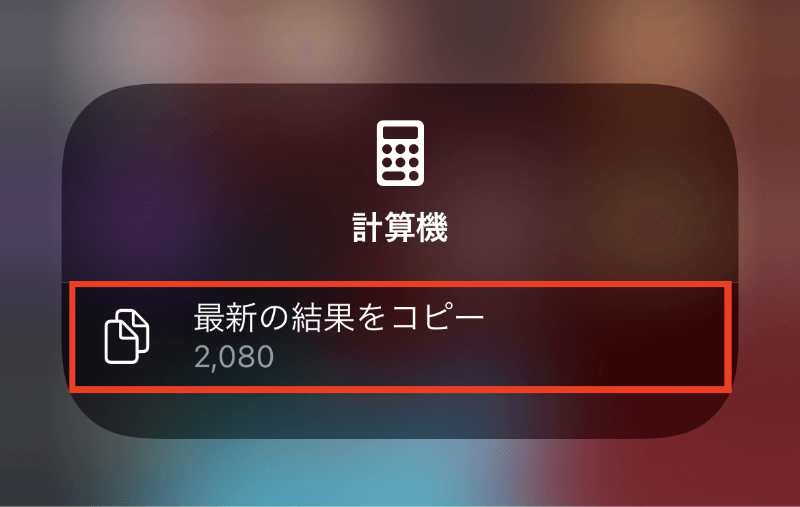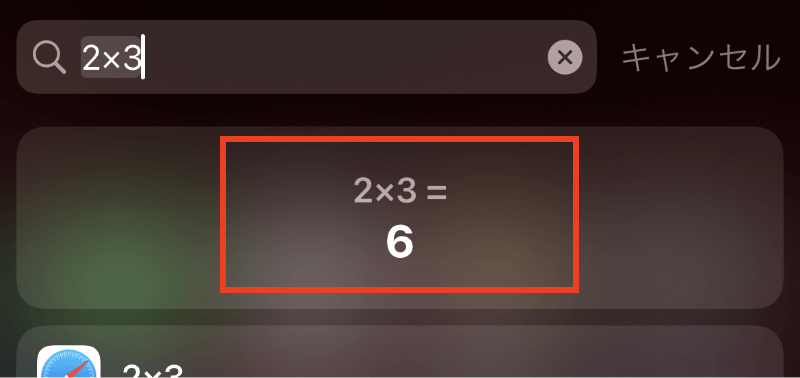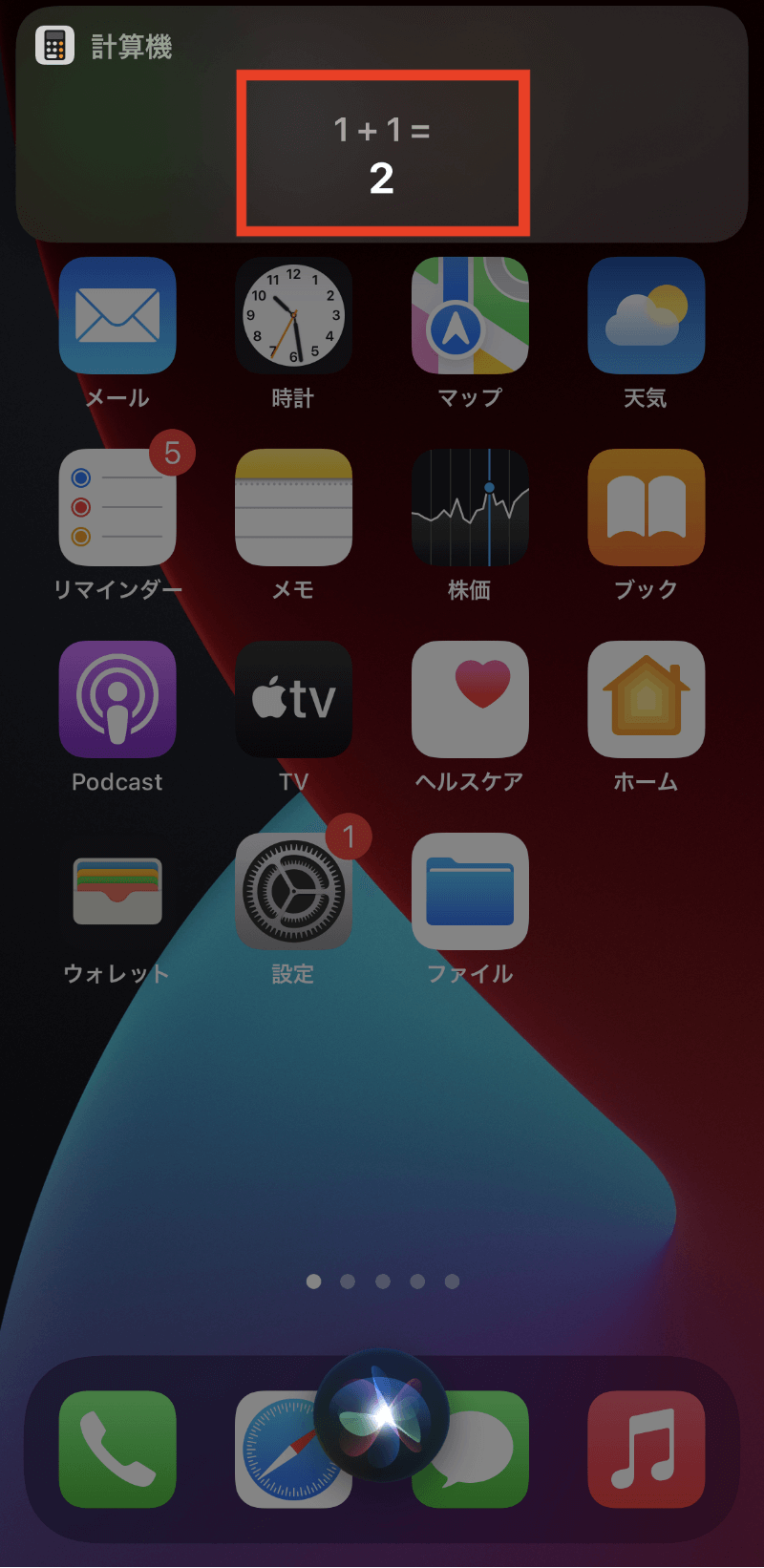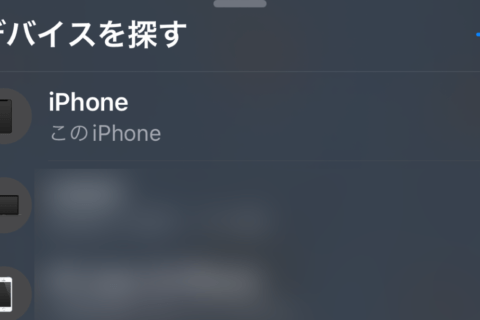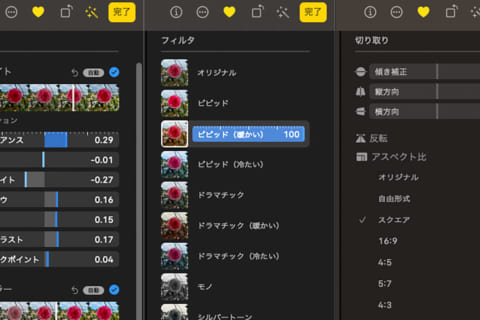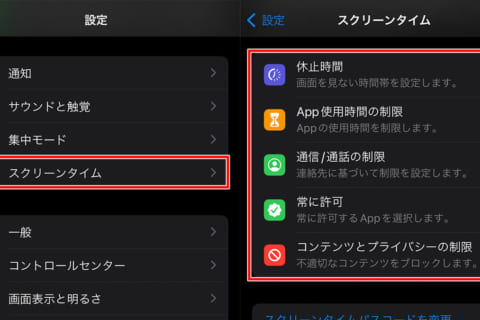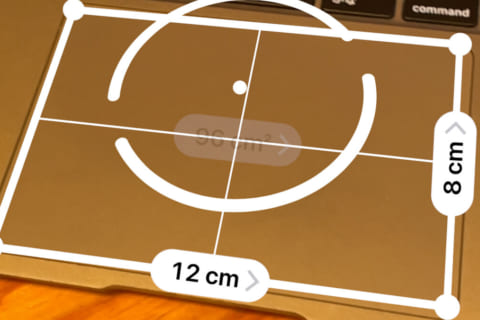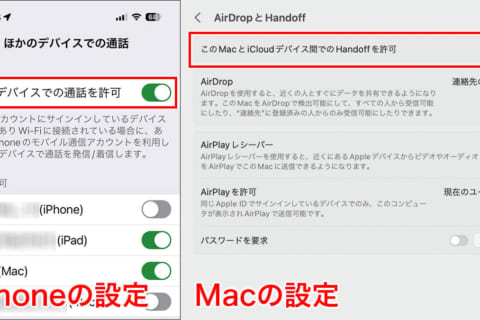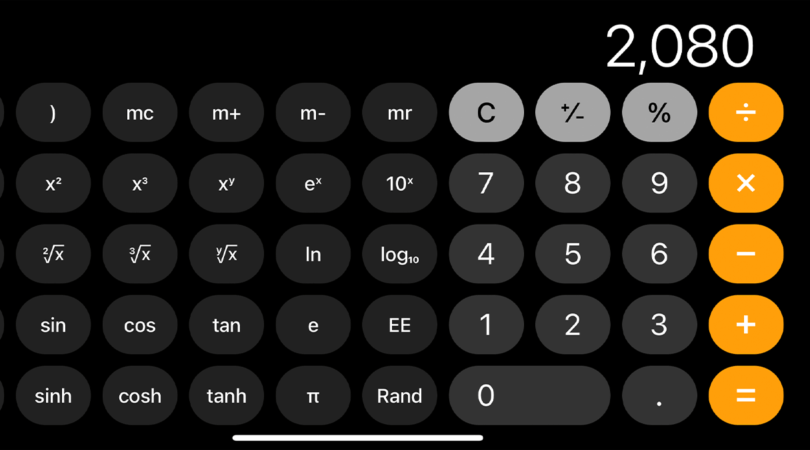
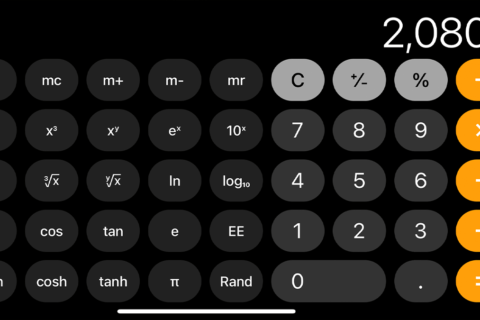
iPhoneに標準で搭載されている「計算機」アプリには、計算だけではなく、あまり知られていない便利な機能が含まれています。今回は「計算機」アプリの小技を紹介します。
※本記事ではiPhone12 Pro(iOS15.6)を使用して確認を行っています。
スワイプで末尾の数字を消去する
入力した数字を取り消したい時は、数字の上で左右どちらかにスワイプします。
「C」を押してしまうとすべての数字が消えてしまうので、スワイプで1字ずつ削除できれば入力し直す手間が省けます。また、どちらにスワイプしたとしても、1度に消えるのは末尾の数字のみです。
横向き表示にして関数電卓機能を使う
iPhoneを横向き表示にすると、関数機能が使用可能になります。
※うまく横向きにならない場合は、コントロールセンターから画面縦向きのロックがオフになっているか確認しましょう。
コントロールセンターから最新の計算結果をコピー
「計算機」アプリを閉じた後でも、最新の計算結果のコピーが可能です。
まずはコントロールセンターを開きます。
コントロールセンターを開くには、ホームボタンがないiPhoneの場合、画面右上の隅を下方向にスワイプしてください。
※画面上部の中央近くをスワイプした場合は、通知センターが開くことがあります。
ホームボタンがあるiPhoneの場合は、画面下部から上方向にスワイプするとコントロールセンターが開きます。
次に「計算機」アイコンを長押ししてください。
表示された画面の「最新の結果をコピー」をタップすると、前回の計算結果がクリップボードにコピーされます。
Spotlight検索ボックスで計算する
iPhoneのロック画面やホーム画面を右にスワイプして表示されるSpotlightの検索ボックス内に計算式を入力すると、計算結果が表示されます。
Siriに計算してもらう
「Hey Siri 1+1は?」といったように計算式を尋ねる形でも、計算結果を表示可能です。Siriの起動方法は、以下の記事より確認できます。
“Siriから呼び出せる13の機能|パソコン工房NEXMAG”.NEXMAG.2022
https://www.pc-koubou.jp/magazine/60924#section01

パソコンでできるこんなことやあんなこと、便利な使い方など、様々なパソコン活用方法が「わかる !」「みつかる!」記事を書いています。
![NEXMAG[ネクスマグ] パソコン工房](/magazine/assets/images/common/logo.svg)